페이지 번호 인쇄
이 모드에서는 페이지 번호, 하이픈이 있는 번호, 총 페이지의 페이지 번호 등을 복사본에 인쇄할 수 있습니다.
1.
[복사]를 누릅니다.
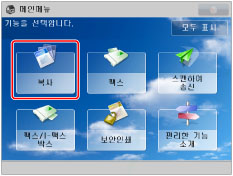
2.
[기타 기능] → [페이지번호 인쇄]를 누릅니다.

3.
페이지 번호 종류를 선택합니다.
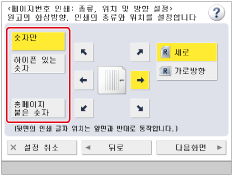
4.
이미지 방향과 위치를 설정합니다.
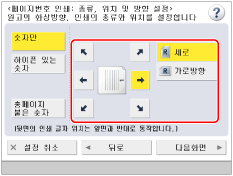
원고 방향의 종류는 다음과 같습니다.
|
[세로]
세로는 수직 방향의 원고를 나타냅니다.
보다 짧은 모서리가 원고 상단과 하단에 위치합니다. |
 |
|
[가로방향]
가로는 수평 방향의 원고를 나타냅니다.
보다 짧은 모서리가 원고 우측과 좌측에 위치합니다. |
 |
|
참고
|
|
[페이지번호 인쇄], [부수번호 인쇄], [스탬프] 또는 [날짜인쇄] 중 2가지를 설정하여 동일한 위치에서 인쇄한 경우
 (시작)을 누르면 확인 메시지가 나타납니다. (시작)을 누르면 확인 메시지가 나타납니다. |
5.
[다음화면]을 누릅니다.
6.
페이지 번호에 대한 인쇄 설정을 지정합니다.
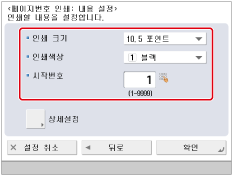
<인쇄 크기>의 드롭다운 리스트에서 페이지 번호의 크기를 선택하십시오.
<인쇄색상>의 드롭다운 리스트에서 페이지 번호의 컬러를 선택하십시오.
 -
-  (숫자 키)를 사용하여 시작 번호를 입력합니다.
(숫자 키)를 사용하여 시작 번호를 입력합니다.페이지 번호와 함께 총 페이지 번호를 삽입하려는 경우에는 좌측에 시작 페이지 번호(1 ~ 9,999)를 지정하고 우측에 총 페이지 번호(1 ~ 20,000)를 지정합니다. 자동으로 총 페이지 번호를 설정하려면 [자동]을 누릅니다.
7.
상세 인쇄 설정을 지정하려면 [상세설정]을 누릅니다.
다른 설정을 지정하지 않으려면 8단계로 이동합니다.
인쇄할 자릿수 지정
[자릿수 표시]를 누릅니다.
[-] 또는 [+]를 눌러 표시할 자릿수를 입력하고 → [확인] → [확인]을 누릅니다.
|
참고
|
|
'2'와 '5' 사이에서 자릿수를 지정할 수 있습니다.
예:
페이지 번호가 10이고 자릿 수가 2인 경우: 10 → 10
페이지 번호가 10이고 자릿 수가 5인 경우: 10 → 00010
지정된 자릿수가 실제 페이지 자릿수보다 적은 경우 이 설정은 무효입니다.
|
텍스트 추가
[문자열 추가]를 누릅니다.
[입력]을 누릅니다.
문자를 입력하고 → [확인]을 누릅니다.
[페이지번호 인쇄/스탬프의 문자열 등록]에 등록된 문자를 선택할 수 있습니다. (See "페이지 번호 및 스탬프에 대한 사용자 지정 문자 등록/편집/삭제.")
추가할 문자의 인쇄 위치를 선택하고 → [확인] → [확인]을 누릅니다.
8.
[확인] → [닫기]를 누릅니다.
|
중요
|
|
이 모드와 함께 설정할 수 없는 모드에 대한 자세한 내용은 "사용할 수 없는 기능 조합."을 참고하십시오.
원고 내용 및 설정 조합에 따라 인쇄 성능이 최적 상태가 아닐 수도 있습니다.
|